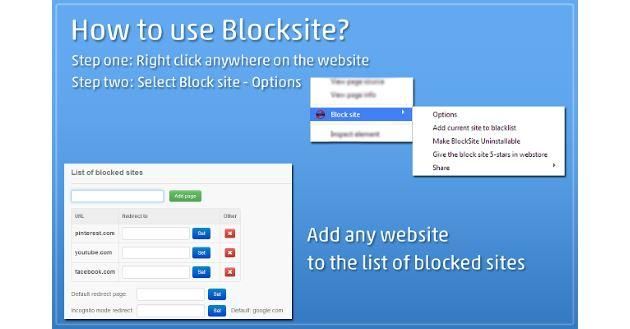Ci possono essere molti motivi per cui si desidera bloccare un qualsiasi sito web. Un utente adulto sa come controllare la navigazione, ma altre persone invece potrebbe non sapere come fare, soprattutto i bambini. Ci possono essere molti siti web che potrebbero essere causa di diffusione virus, malware o semplicemente avere contenuti espliciti non adatti per i più giovani.
In alcune situazioni può essere necessario limitare l’accesso a questi siti web per la sicurezza del dispositivo e per i membri della propria famiglia. Scopriamo in questa guida quali sono i passaggi per farlo.
E’ possibile quindi bloccare l’accesso a un sito web di un browser tramite add-on. Tuttavia, se si blocca un sito web in un browser sarà comunque ancora accessibile in altri browser. In Firefox, è possibile bloccare i siti web utilizzando un’estensione chiamata BlockSite.
Una volta installata l’estensione, cliccare sul menu in alto a destra dello schermo e da qui cliccare su "Estensioni". Nella pagina successiva, fare clic su "Estensioni" nel menu di sinistra e si dovrebbe essere in grado di vedere BlockSite da lì. Cliccare su "Opzioni" su BlockSite e fare clic su "Aggiungi" nella finestra successiva. Basta digitare l’indirizzo del sito web che si desidera bloccare sotto la voce "Location" e fare clic su "OK".
Il sito verrà bloccato e un messaggio verrà visualizzato da BlockSite ogni volta che qualcuno tenta di accedere al sito web. Se si desidera disattivare il messaggio selezionare "Disattivare messaggi di avvertimento" tra le opzioni BlockSite. In tal modo non accadrà nulla quando qualcuno tenta di accedere al sito web. È possibile sbloccare di nuovo il sito cliccando su di esso dalle opzioni BlockSite, e poi cliccando su "Rimuovi". BlockSite è disponibile anche per Google Chrome.
Per i dispositivi mobili con sistema operativo Android invece è possibile scaricare un programma antivirus che viene fornito con funzionalità di blocco dei siti web. Un buon antivirus che integra questa funzione è Trend Micro Antivirus (presenta buone recensioni con un punteggio di 4,5 / 5 su Play Store di Google). Altre opzioni comunque non mancano.
Scaricare l’applicazione sul proprio telefono Android e avviarlo. Nel menu principale, toccare su "Navigazione sicura" e nella pagina successiva toccare su “Controllo genitori” e toccare dunque il pulsante "Configura un account" (si trova alla fine della schermata) per creare il proprio account. Nella pagina successiva cliccare su "Crea un account" e fornire i propri dettagli per creare un account. Nota: non dimenticare la password che si decide di inserire in quanto sarà richiesta ogni volta che si desidera apportare alcune modifiche. Quindi toccare o sul pulsante “Accedi” e fornire la password che è stata impostata per il Trend Micro account appena creato; toccare su "OK".
Il Controllo genitori sarà in funzione ed ora è in grado di bloccare siti web. Toccare su "Lista bloccati" sulla stessa pagina e nella pagina successiva premere su "Aggiungi". In "Aggiungi" è possibile fornire l’indirizzo del sito web che si desidera bloccare. Digitare l’indirizzo alla voce "Sito Web:" e premere "Salva". Il sito sarà bloccato e quando vi si accede mostrerà che Trend Micro ha bloccato questo sito web.
Si noti che è in generale più efficiente per bloccare dispositivi e siti specifici a livello router (il box Internet che fornisce il Wi-Fi in casa).